Чтобы вставить рисунок из коллекции клипов Microsoft Office, выполните команду Вставка/Рисунок/Картинки или нажмите кнопку Добавить картинку панели инструментов Рисование, после чего отобразится область задач Коллекция клипов (Рисунок 20). В поле Искать введите ключевое слово необходимого клипа и нажмите кнопку Начать.
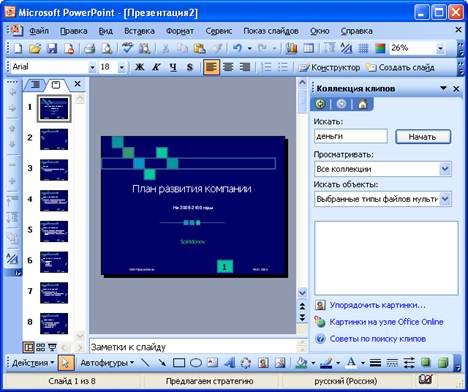
Рисунок 20 Вставка рисунка из коллекции клипов Microsoft Office
Щелкните мышью по эскизу найденного рисунка. Рисунок будет вставлен в центр слайда (Рисунок 21). В последующем рисунок можно переместить в произвольное место слайда.
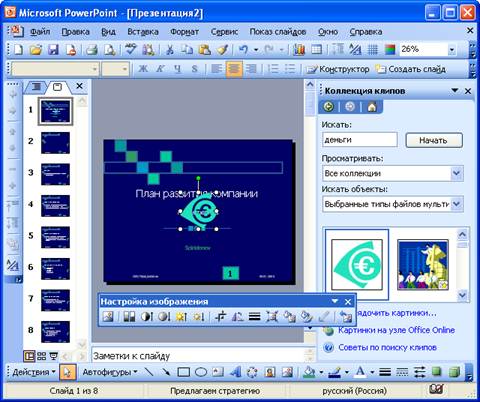
Рисунок 21 Рисунок из коллекции клипов Microsoft Office на слайде
Чтобы вставить рисунок из графического файла, выполните команду Вставка/Рисунок/Из файла или нажмите кнопку Добавить рисунок панели инструментов Рисование, после чего появится окно Добавление рисунка (Рисунок 22).
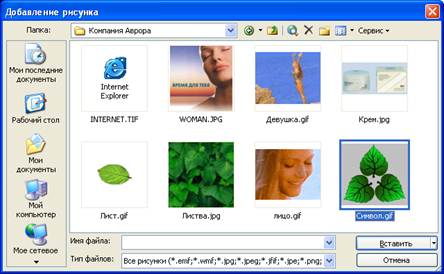
Рисунок 22 Выбор файла рисунка для вставки в окне Добавление рисунка
В окне следует перейти к нужной папке, а затем дважды щелкнуть левой кнопкой мыши по значку файла вставляемого рисунка или выделить значок файла вставляемого рисунка и нажать кнопку Вставить. Рисунок будет вставлен в центр слайда (Рисунок 23). В последующем рисунок можно переместить в произвольное место слайда.

Рисунок 23 Рисунок из графического файла на слайде
 2014-02-02
2014-02-02 646
646








